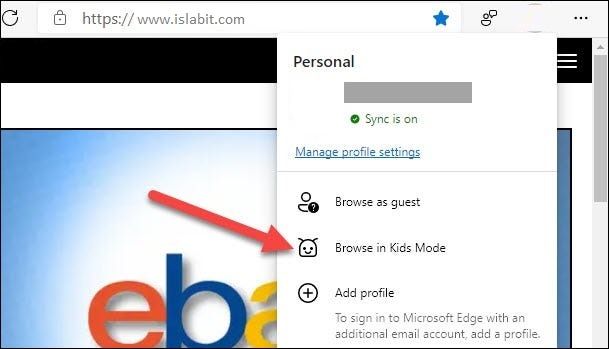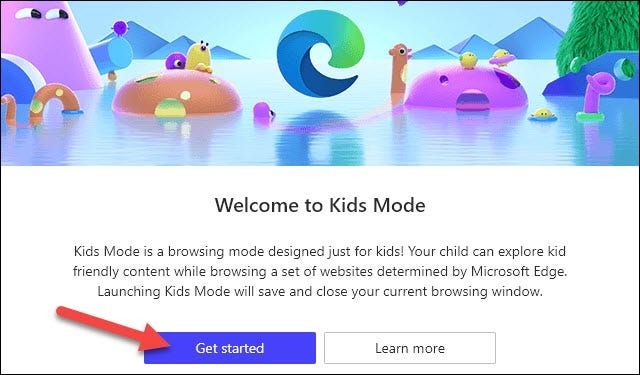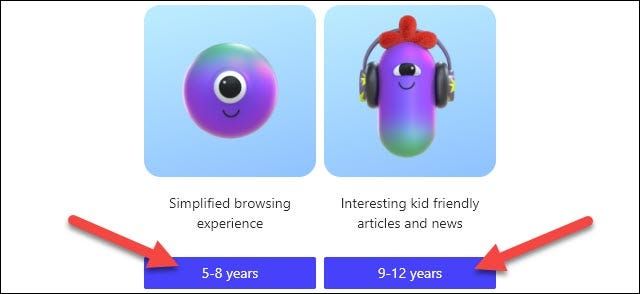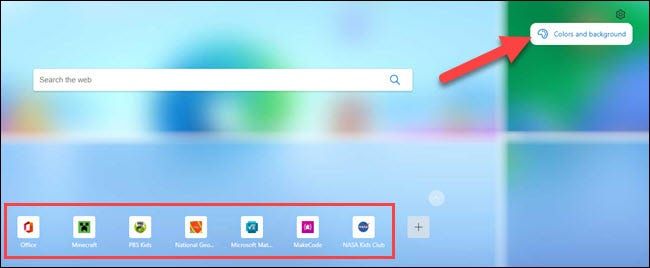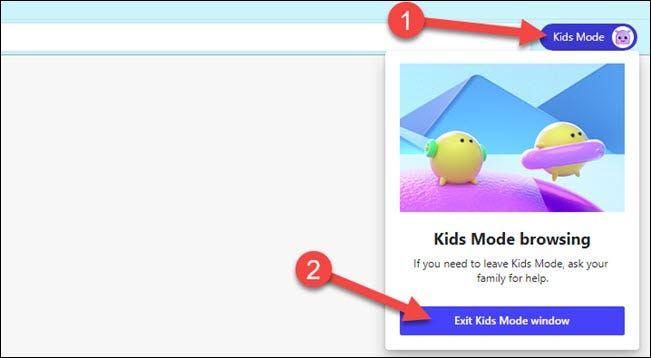Comment utiliser le mode enfants de Microsoft Edge
Nous ne pouvons pas toujours offrir à nos tout-petits la possibilité d’avoir un appareil exclusif pour eux. Cependant, ce que nous pouvons faire, c’est porter les mode enfants de Microsoft Edge sur Windows et Mac pour les protéger du contenu qui ne leur convenait pas sur Internet.
Il existe de nombreuses applications de contrôle parental disponibles pour nous permettre de protéger nos tout-petits du contenu qui ne leur convient pas. Sur Internet, il est normal de tout trouver et une grande partie de ce contenu n’est pas idéale pour certains âges.
Comment activer le mode enfants dans Microsoft Edge
La première chose à faire est d’ouvrir le navigateur Microsoft Edge sur notre ordinateur Windows 10. Ensuite, nous devrons cliquer sur l’icône de notre profil dans le coin supérieur droit de l’écran.
Un nouveau menu s’affiche et il va falloir cliquer sur “Explorer en mode enfant”.
Dans le cas où c’est la première fois que vous démarrez le «Mode Enfants», vous aurez une courte introduction qui expliquera en détail tout ce que ce mode signifie et a à offrir. Nous devrons cliquer sur “Démarrer” pour continuer.
Ensuite, nous allons devoir sélectionner une tranche d’âge. Évidemment, notre petit doit avoir cette gamme pour que les options et les réglages soient adaptés à son âge. Nous avons deux gammes: de 5 à 8 ans et de 9 à 12 ans. C’est quelque chose que nous ne ferons qu’une seule fois.
Le mode Enfants s’ouvre en plein écran pour vous empêcher de le quitter et d’utiliser l’ordinateur. Si vous pouvez la souris vers le haut, vous pourrez trouver plusieurs options telles que les onglets et la barre d’adresse.
Nous trouverons également plusieurs sites Web qui sont ajoutés par défaut. Et en gros, ce serait tout pour que votre tout-petit puisse surfer sur Internet en toute sécurité.
Comment sortir du mode enfants ou enfant dans Microsoft Edge
Sortir du mode enfants est assez facile. Tout ce que vous avez à faire est de déplacer la souris vers le haut jusqu’à ce que vous voyiez la barre d’adresse. Ensuite, nous cliquons sur le bouton “Mode enfants” et sélectionnons “Quitter la fenêtre des enfants singes”.
À ce moment-là, il nous demandera le mot de passe de l’ordinateur. De cette façon, nous nous assurons également que notre petit pour rien au monde puisse sortir de cette façon.
Comment personnaliser le mode enfant ou enfant
Nous pouvons également personnaliser l’expérience en fonction de ce qui nous intéresse. Pour cela, nous devrons cliquer sur les trois points qui se trouvent dans le coin supérieur droit de l’écran et nous cliquerons sur “Paramètres”. Dans cette nouvelle section, nous devrons aller dans “Famille” qui se trouve dans la barre latérale gauche de l’écran.
En un coup d’œil, nous pourrons voir les deux tranches d’âge parmi lesquelles nous pouvons choisir. Cependant, en bas, nous pouvons cliquer sur “Gérer les sites autorisés en mode enfant” pour approuver tous les sites qui fonctionnent dans ce mode.
Partage-le avec tes amis!